중복없이 iTunes 보관함을 MP3로 변환하는 방법?
iTunes 앱은 미디어 플레이어와 파일 관리자 역할을 모두 수행할 수 있는 인기 있는 플랫폼입니다. 이러한 기능을 통해 많은 사람들이 이 플랫폼을 활용하는 데 의심의 여지가 없습니다. 파일 관리자인 이 앱을 사용하면 비디오, 이미지, 노래, TV 쇼, 영화 등과 같은 미디어 파일을 관리하고 저장할 수 있습니다. iTunes 라이브러리에 방대한 컬렉션이 있어도 놀라지 않을 것입니다.
우리는 학습 방법을 다루어야 하기 때문에 중복없이 iTunes 라이브러리를 MP3로 변환, 우리의 초점은 iTunes 및 Apple Music 노래에 있습니다. 즐겨찾기를 한 장치에서 다른 장치로 옮길 계획이라면 많은 항목이 있으면 부담스럽고 매우 피곤할 것입니다. 이 외에도 수신 장치에는 iTunes 앱이 설치되어 있어야 하며 다음을 지원해야 합니다. AAC 파일 형식.
이제 iTunes 앱이 설치되지 않은 상태에서도 iTunes 즐겨찾기를 모든 장치 또는 장치에서 재생할 수 있도록 하려면 MP3 형식이 가장 일반적이고 일반적으로 거의 지원되기 때문에 iTunes 라이브러리를 중복 트랙 없이 MP3로 변환하는 방법을 알아야 합니다. 모든 장치와 플레이어.
기사 내용 1 부. 사람들이 iTunes 라이브러리를 MP3로 변환하려는 이유는 무엇입니까?부품 2. iTunes에서 iTunes 보관함을 MP3로 변환3 부분. iTunes Library를 MP3로 변환하는 가장 좋은 방법4 부. 개요
1 부. 사람들이 iTunes 라이브러리를 MP3로 변환하려는 이유는 무엇입니까?
왜 많은 사람들이 너무 궁금해하고 실제로 iTunes에서 중복된 노래를 표시하지 않고 MP3로 변환하는 가장 좋은 방법을 찾고 있는지 궁금할 것입니다. 음, 다음은 가장 인기 있는 이유 중 일부입니다.
- MP3 CD에 iTunes 트랙을 구우려면.
- 자동차의 스테레오에서 노래를 재생하기 위해 USB와 같은 외부 드라이브에 노래를 저장하거나 저장합니다.
- 다양한 장치에서 노래를 스트리밍하는 유연성을 더욱 향상시킵니다.
- 저장 공간을 절약하기 위해.
다시 말하지만, 위의 내용은 iTunes 라이브러리를 중복 없이 MP3로 변환하는 방법을 찾는 사용자에게 가장 인기 있는 이유 중 일부일 뿐입니다.
MP3 형식이 AAC에 비해 더 많이 사용되는 것처럼 보일 수도 있다는 점에 유의하는 것도 중요합니다. 실제로 MP3를 대체하도록 설계되었고 더 나은 오디오 품질을 제공하지만 AAC 형식은 모든 장치가 MP3 파일과 달리 이러한 파일에 대한 액세스를 지원하지 않기 때문에 아직 음악 스트리머 사이에서 널리 사용되지 않습니다.
부품 2. iTunes에서 iTunes 보관함을 MP3로 변환
iTunes 앱 자체를 사용하여 음악을 MP3로 변환할 때 실제로 중복을 피할 수 있다는 것을 알고 계십니까? Windows 사용자인 경우 이를 사용하거나 Mac 사용자인 경우 Apple Music 앱을 활용할 수 있습니다.
그러나 아래에서 강조한 iTunes 라이브러리를 MP3로 변환할 때 중복을 방지하는 프로세스를 수행할 때 보호되지 않은 오디오 파일을 변환하는 경우에만 적용된다는 점을 명심해야 합니다. iTunes Store에서 구입한 항목은 일반적으로 다음으로 보호됩니다. Apple FairPlay의 보호 정책. 따라서 이를 변환하려는 경우 더 나은 방법은 세 번째 부분에서 설명했습니다.
macOS Catalina를 사용하면 이제 Apple Music 앱, Apple TV 앱, Apple Books 앱 및 Apple Podcasts 앱에서 iTunes 미디어 라이브러리를 사용할 수 있습니다. macOS 10.14 및 이전 버전과 Windows에서는 여전히 iTunes라고 합니다. iTunes 또는 Music 앱을 사용하면 iTunes 라이브러리를 중복 없이 MP3로 변환할 수 있습니다.
MacOS 10.14 이하/Windows PC
1 단계. Windows PC에서 iTunes 앱을 실행합니다. 메인 화면에서 "편집" 버튼을 탭하고 다음으로 "기본 설정"을 선택합니다.
2 단계. 이제 "일반" 탭을 선택한 다음 "가져오기 설정" 옵션을 선택해야 합니다.
3단계. 팝업 메뉴가 표시됩니다 – "다음을 사용하여 가져오기". 거기에서 "MP3 인코더"를 선택한 다음 "확인" 버튼을 눌러 설정을 저장해야 합니다.

4단계. 변환하려는 트랙을 선택합니다.
5단계. 선택한 노래를 마우스 오른쪽 버튼으로 클릭한 다음 "파일" 옵션을 선택합니다. 그런 다음 "변환"을 누르고 마지막으로 "MP3 버전 만들기" 메뉴를 선택합니다.

MacOS 10.15 이상
1 단계. Mac에서 Apple Music 앱을 엽니다. "음악" 탭을 선택한 다음 메뉴 모음에서 "기본 설정"을 선택합니다.
2 단계. 다음에 "파일" 탭을 누릅니다. 그런 다음 "설정 가져오기"를 클릭합니다. "다음을 사용하여 가져오기"에서 "확인" 버튼을 누르기 전에 "MP3"를 선택하십시오.
3단계. 이제 처리하거나 변환할 iTunes 또는 Apple Music 노래를 선택하십시오.
4단계. 같은 방법으로 "파일"을 선택한 다음 "변환"을 선택하고 마지막으로 "MP3 버전 만들기"를 선택합니다.
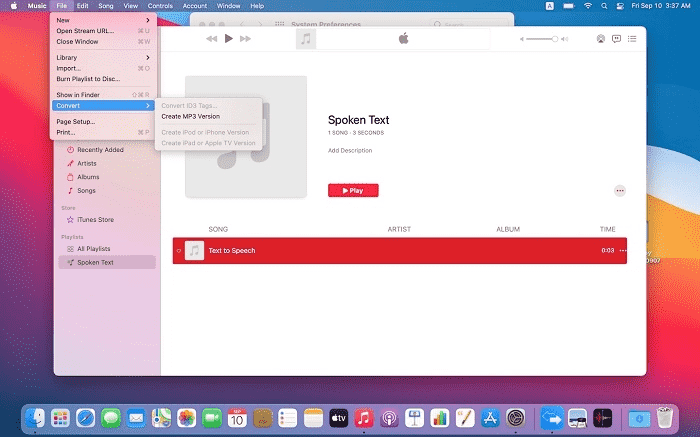
위는 iTunes 및 Apple Music 앱을 사용하여 중복 없이 iTunes 라이브러리를 MP3로 변환하는 간단한 절차입니다. 다시 말하지만 언급된 프로세스는 보호되지 않은 iTunes 노래를 처리하는 경우에만 작동한다는 점을 반복해야 합니다. DRM 보호로 암호화된 것을 처리하는 것은 다른 경우입니다. 그러나 다음 부분에서 보호된 파일에 대한 중복 없이 iTunes 라이브러리를 MP3로 변환하는 데 필요한 모든 답변과 정보가 있습니다.
3 부분. iTunes Library를 MP3로 변환하는 가장 좋은 방법
iTunes 라이브러리를 중복 없이 MP3로 변환할 때 iTunes 및 Apple Music 응용 프로그램 모두 유용하지만 보호된 압정을 처리할 때는 여전히 사용할 수 없습니다. 이 경우 구입한 iTunes 및 Apple Music 트랙에 포함된 보호 기능을 쉽게 제거할 수 있는 앱을 찾는 것이 더 좋습니다.
웹에서 검색하면 혼란스러울 수 있는 많은 결과를 얻을 수 있습니다. 모든 결과를 일일이 확인하느라 시간을 낭비하지 말고 이 전문 앱을 사용해보세요. TunesFun 애플 뮤직 변환기. 우리가 추천하는 이유 TunesFun 중복없이 iTunes 라이브러리를 MP3로 변환하기 위해 다른 변환기보다 Apple Music Converter를 사용합니까?
간단합니다. TunesFun Apple Music Converter는 전문적인 노래 변환기입니다. 이것 TunesFun Converter는 다음을 수행할 수 있는 훌륭한 앱입니다. iTunes DRM 보호 제거 쉽게. 이것은 MP3, FLAC, AAC, AC3, M4A 및 WAV와 같은 다양한 공통 출력 형식을 지원합니다. 16배속의 변환 속도로 트랙 변환이 즉시 처리되며 원래 품질과 ID 태그가 유지됩니다.
물론 이것은 Mac 및 Windows 컴퓨터와 모두 호환됩니다. 이 앱은 쉽고 간단한 인터페이스로 초보자와 처음 사용자를 포함하여 누구나 앱을 잘 사용할 수 있을 것입니다. 그것은 당신을 도울 수 있습니다 iTunes에서 CD 굽기.
빠른 참조를 위해 iTunes 라이브러리를 통해 중복 트랙 없이 MP3로 변환하려면 TunesFun 아래의 Apple Music Converter는 따라야 할 가이드입니다.
1 단계. 설치하기 전에 고려해야 할 몇 가지 사항이 있습니다. TunesFun 애플 뮤직 변환기. 마지막으로 컴퓨터에 앱을 설치하려면 모든 작업을 완료하세요.
2 단계. 설치가 완료되면 열고 변환할 iTunes 및 Apple Music 노래를 미리 보고 선택하여 시작합니다. 이것은 또한 일괄 변환을 지원하므로 처리할 여러 곡을 선택하는 것이 확실히 좋습니다.

3단계. 물론 우리는 iTunes 라이브러리를 중복 없이 MP3로 변환하는 것을 목표로 하고 있으므로 출력 형식을 MP3로 설정하고 원하는 대로 다른 매개변수 설정을 수정하면 됩니다.

4단계. 설정이 모두 완료되면 하단의 "변환" 버튼을 탭하기만 하면 됩니다. 이렇게 하면 앱이 전환 프로세스를 시작하도록 트리거됩니다. DRM 제거 절차가 동시에 수행됩니다.

이 앱은 16x의 전환율로 작동하므로 단 몇 분 안에 iTunes 및 Apple Music 노래의 MP3 버전을 저장하고 오프라인으로 들을 수 있습니다. 또한 이제 DRM이 없으므로 모든 장치 또는 미디어 플레이어에서 액세스할 때 문제가 없어야 합니다!
4 부. 개요
중복 없이 iTunes 보관함을 MP3로 변환하려면 가장 좋은 방법은 사용할 최고의 앱을 찾는 것입니다. 하나를 찾으면 웹에 표시되지만 사용할 하나를 선택할 때 예리한 결과가 많이 있습니다. 우리가 말했듯이, 우리는 이것을 사용하는 것이 좋습니다 TunesFun 애플 뮤직 변환기 이것은 신뢰할 수 있고 확실하게 고품질 출력 파일을 생성하는 것으로 입증되었기 때문입니다.
코멘트를 남겨주세요